MicrosoftPublisherでWordArtテキストツールの形状を変更する方法
Microsoft Publisherには、ワードアートテキストの形状を変更できる機能があります。;この機能は形状の変更と呼ばれます 。テキスト効果ツールを使用して、WordArtテキストを魅力的に見えるようにカスタマイズする必要があるだけではありません。図形の変更ツールを使用して、WordArtテキストに独特で魅力的な外観を与えることもできます。
形を変える は、ユーザーがワードアートの全体的な形状を選択できるようにするツールです。図形の変更ツールは、ランダムなテキストでは機能しません。 WordArtである必要があります。
PublisherでWordArtテキストの形を変更する
Microsoft Publisherを開きます 。
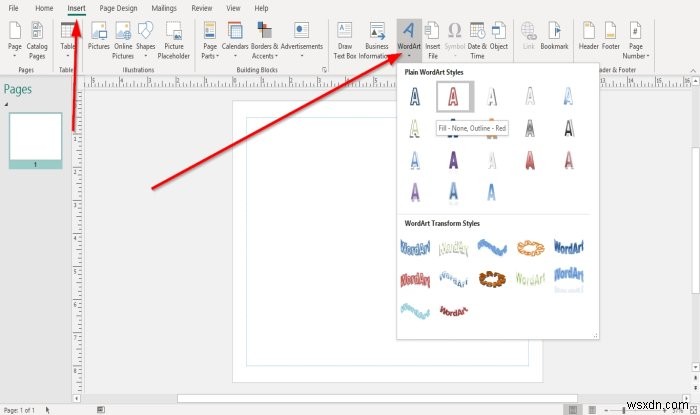
挿入に移動します タブ。
テキスト グループで、 WordArtをクリックします 。
WordArtリストで、 WordArt Styleを選択します 。
次に、WordArtテキストボックスにテキストを入力します。
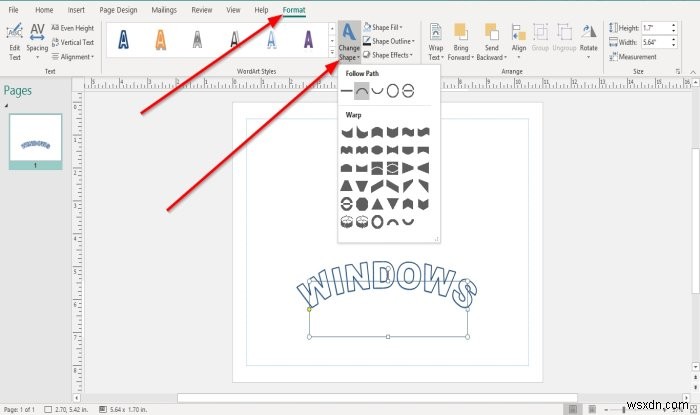
フォーマット タブが表示されます。 フォーマットをクリックします タブ。
フォーマットについて WordArtスタイルのタブ グループで、形状の変更をクリックします 。
形状の変更 ドロップダウンリストには、2つの形状変更カテゴリがあります。パスをたどる およびラップ 。
フォローパス プレーンテキストなどの図形で構成されます 、アーチアップ 、アーチダウン 、 Circle 、およびボタン 。
[フォローパス]カテゴリからいずれかの図形を選択すると、WordArtテキストの図形が曲線になります。
ラップ Curve Upで構成されます 、カーブダウン 、 Can Up 、ダウンできます 、 Wave One 、 Wave Two 、 Double Wave One、 ダブルウェーブ2 もっと。 WordArtテキストシェイプにラップの外観を与えます。
これらの形状変更機能のいずれかを選択してください。
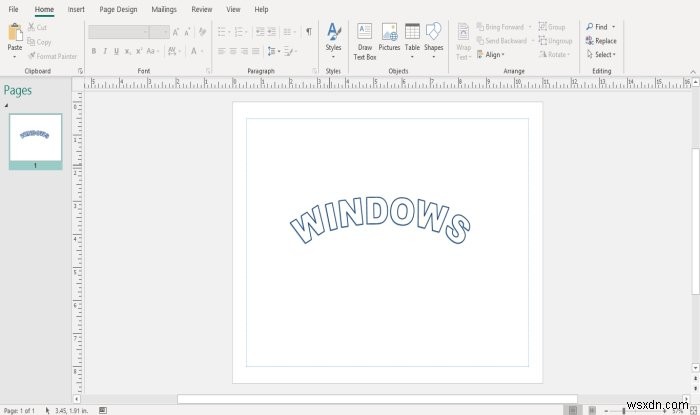
WordArtテキストは定義された形状に従うため、WordArtテキストの形状がどのように変化するかがわかります。
ユーザーは、図形の塗りつぶしツール、図形のアウトラインツール、および図形の効果ツールを使用して、図形の変更でWordArtテキストをカスタマイズすることもできます。
読む :MicrosoftPublisherでルーラーバーを表示または非表示にする方法と使用方法
これがお役に立てば幸いです。ご不明な点がございましたら、以下にコメントしてください。
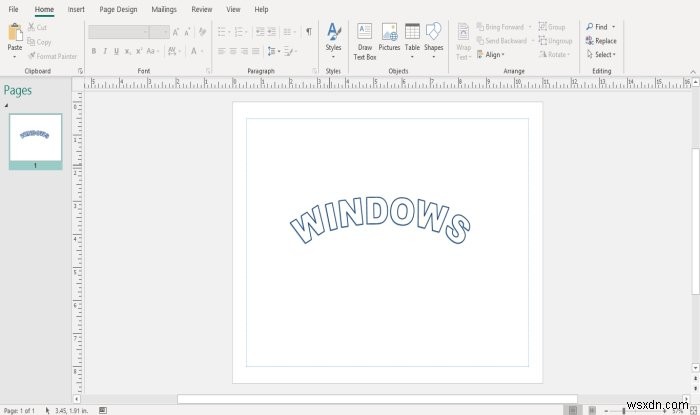
-
テキストの大文字と小文字を変更する方法
一部のユーザーから、Microsoft Word、Googleドキュメント、またはテキストエディタを使用せずに、小文字を大文字に(またはその逆に)変更する方法があるかどうかという質問が寄せられています。影響を受けた一部のユーザーは、誤って入力したテキストを間違った大文字で削除することも検討していますが、この問題を解決するためのはるかに効率的な方法があります。 幸い、Microsoft Wordおよびその他すべてのテキストエディタには、選択したテキストの大文字と小文字を変更する機能が含まれています。技術にまったく精通していなくても、すべて非常に簡単に実行できます。実際、これを行うにはさまざま
-
Microsoft Teams で背景を変更する方法
Zoom などの Microsoft Teams を使用すると、デバイス間でビデオ通話を行ったり、仮想会議を開催したりできます。このアプリは、同僚がさまざまな場所に分散している場合にリモート チームが会議を開催するのに特に役立ちます。 Microsoft Teams の背景効果により、ビデオ通話で周囲で起こっていることの気を散らすものを取り除き、プロフェッショナルなイメージを提示できます。さらに、この機能により、会議中の他のユーザーは、肩の後ろにある奇妙な物体ではなく、あなたの発言に集中することができます。 オフィス環境、上品に装飾された部屋、またはばかげた背景が必要な場合でも、Teams
